Печать изображений, Простая печать, Ть (= 180), нас – Инструкция по эксплуатации Canon PowerShot G3 X
Страница 180
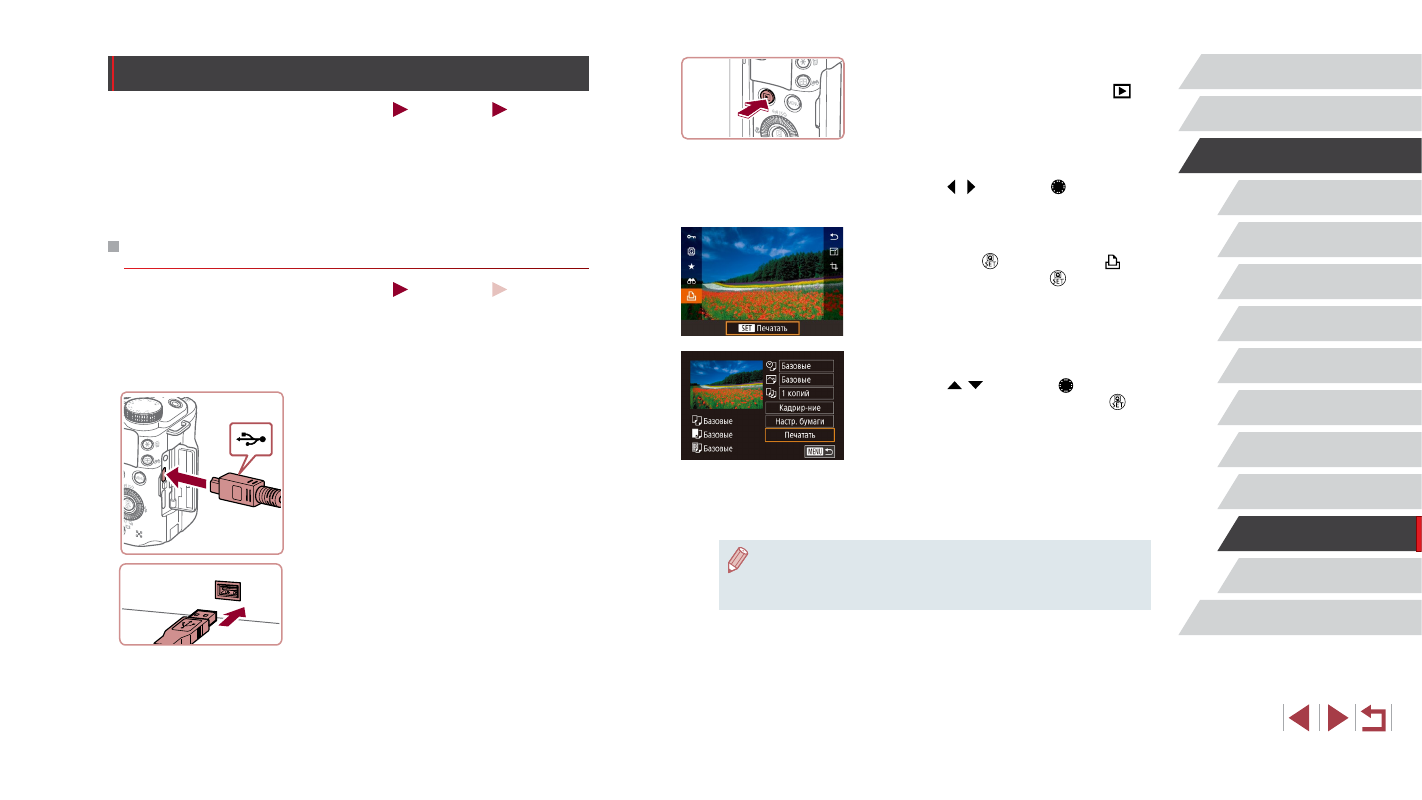
180
Приложение
Алфавитный указатель
Перед использованием
Основные операции
Руководство по расширенным операциям
Основные сведения о камере
Автоматический/гибридный
автоматический режим
Другие режимы съемки
Режим P
Режимы Tv, Av, M, C1 и C2
Режим воспроизведения
Функции Wi-Fi
Меню настройки
Принадлежности
4
Включите камеру.
z
Для включения камеры нажмите кнопку [
].
5
Выберите изображение.
z
Кнопками [ ][ ] или диском [ ] выберите
изображение.
6
Откройте экран печати.
z
Нажмите кнопку [ ], выберите значок [ ],
затем снова нажмите кнопку [ ].
7
Распечатайте изображение.
z
Кнопками [ ][ ] или диском [ ] выберите
пункт [Печатать], затем нажмите кнопку [ ].
z
Начинается печать.
z
Чтобы напечатать другие изображения, после
завершения печати повторите приведенную
выше процедуру с шага 5.
z
Завершив печать, выключите камеру и принтер
и отсоедините кабель.
●
Сведения о PictBridge-совместимых принтерах Canon (продаются отдельно)
см. в разделе «Принтеры» (
●
Печать изображений RAW невозможна.
Печать изображений
Фотографии
Видеофильмы
Снимки можно легко напечатать, подсоединив камеру к принтеру. С помощью камеры
можно задавать изображения для настройки пакетной печати, подготавливать заказы
для фотоателье или подготавливать заказы или печатать изображения для фотокниг.
Здесь для иллюстрации используется компактный фотопринтер серии Canon SELPHY CP.
Отображаемые экраны и доступные функции зависят от принтера. Дополнительные
сведения также см. в руководстве пользователя принтера.
Простая печать
Фотографии
Видеофильмы
Изображения можно печатать, подключив камеру к PictBridge-совместимому принтеру
с помощью USB-кабеля (продается отдельно; со стороны камеры: Mini-B).
1
Убедитесь, что камера и принтер выключены.
2
Подсоедините камеру к принтеру.
z
Откройте крышку разъемов. Взяв меньший разъем
кабеля в показанной ориентации, вставьте этот
разъем в разъем камеры.
z
Подсоедините больший разъем кабеля к принтеру.
Подробные сведения о подключении см. в руко-
водстве пользователя принтера.
3
Включите принтер.